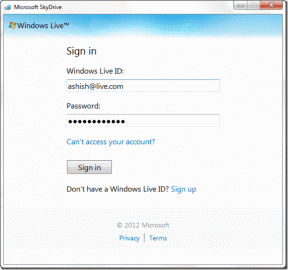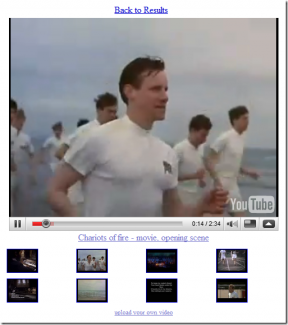MacOS Ventura vs macOS Monterey: Ποια είναι η διαφορά
Miscellanea / / April 02, 2023
Η Apple κυκλοφόρησε τη σταθερή έκδοση του macOS Ventura για όλους τους χρήστες Mac στα τέλη Οκτωβρίου 2022. Η ενημέρωση φέρνει νέες οπτικές αλλαγές και αναβαθμίσεις για να προσφέρει βελτιωμένη εμπειρία και σταθερότητα. Πολλοί που χρησιμοποιούν το macOS Monterey μπορεί να είναι δύσπιστοι σχετικά με την αναβάθμιση στην πιο πρόσφατη έκδοση του macOS.

Σε αυτήν την ανάρτηση λοιπόν, θα μιλήσουμε για όλες τις αλλαγές και τις αναβαθμίσεις που λαμβάνετε στο macOS Ventura. Αυτή η ανάρτηση θα σας βοηθήσει να αποφασίσετε αν είναι καλή ιδέα να κάνετε λήψη της νέας έκδοσης macOS.
Πριν προχωρήσετε, ακολουθεί μια λίστα με όλα τα μοντέλα Mac που υποστηρίζουν την ενημέρωση MacOS Ventura.
- iMac 2017 ή μεταγενέστερη έκδοση
- iMac Pro 2017 ή μεταγενέστερη έκδοση
- MacBook Air 2018 ή μεταγενέστερη έκδοση
- MacBook Pro 2017 ή μεταγενέστερο
- Mac Pro 2019 ή μεταγενέστερο
- Mac Studio 2022 ή μεταγενέστερη έκδοση
- Mac mini 2018 ή μεταγενέστερο
- MacBook 2017 ή μεταγενέστερο
1. Διευθυντής σκηνής
Η πρώτη λειτουργία επισήμανσης σχετίζεται με την εκτέλεση πολλαπλών εργασιών στο Mac σας. Με το macOS Ventura, μπορείτε να ενεργοποιήσετε και να χρησιμοποιήσετε
Διευθυντής σκηνής στο Mac σας. Είναι μια αναβαθμισμένη έκδοση του Mission Control που στοιβάζει τα παράθυρα εφαρμογών μαζί στην αριστερή πλευρά στην επιφάνεια εργασίας σας. Μπορείτε να κάνετε εναλλαγή μεταξύ 4 διαφορετικών ανοιχτών εφαρμογών στο Mac σας χωρίς να ελαχιστοποιήσετε καμία από αυτές. Εάν θέλετε να βλέπετε όλες τις ανοιχτές εφαρμογές ταυτόχρονα, μπορείτε να το κάνετε με το Mission Control.
2. Νέο μενού προτιμήσεων συστήματος
Η δεύτερη μεγαλύτερη αλλαγή που θα παρατηρήσετε είναι το επανασχεδιασμένο παράθυρο Προτιμήσεις συστήματος. Με το macOS Ventura, η Apple το ονομάζει πλέον System Settings και η διάταξη μοιάζει πολύ με την εφαρμογή Settings στο iPhone και το iPad σας. Σε σύγκριση με τις Προτιμήσεις συστήματος στο macOS Monterey, έχετε όλες τις επιλογές όπως Οθόνη, Ταπετσαρία, Wi-Fi, Ήχος, Πληκτρολόγιο κ.λπ., στο αριστερό μενού.

Για πρόσβαση σε αυτό στο Mac σας, πατήστε Command + Spacebar για να ανοίξετε την Αναζήτηση Spotlight, πληκτρολογήστε Ρυθμίσεις συστήματος, και πατήστε Επιστροφή.

Εναλλακτικά, μπορείτε να χρησιμοποιήσετε τα παρακάτω βήματα.
Βήμα 1: Κάντε κλικ στο εικονίδιο της Apple στην επάνω αριστερή γωνία.

Βήμα 2: Επιλέξτε System Settings από τη λίστα επιλογών.

3. Κάμερα Συνέχειας
Δεδομένου ότι όλοι βασιζόμαστε περισσότερο στις βιντεοκλήσεις από ποτέ, η Apple εισήγαγε μια λειτουργία που θα σας γλιτώσει από την ταλαιπωρία να αγοράσετε μια νέα κάμερα web για το Mac σας. Με το macOS Ventura, μπορείτε να χρησιμοποιήσετε το Κάμερα Συνέχειας δυνατότητα χρήσης του iPhone σας ως webcam. Θα χρειαστείτε μια βάση κάμερας ή ένα παρόμοιο αξεσουάρ, για να κρατάτε το iPhone σας πάνω από την οθόνη MacBook. Επίσης, το iPhone σας πρέπει να εκτελεί iOS 16 ή νεότερη έκδοση.

4. Χρήση κλειδιών πρόσβασης στο Safari
Μερικές φορές, ενώ συνδέεστε στον λογαριασμό σας σε έναν ιστότοπο, θα χρειαστείτε βοήθεια για να θυμάστε τους κωδικούς πρόσβασής σας. Με το Ventura, μπορείτε να συνδεθείτε στον λογαριασμό σας χρησιμοποιώντας το Touch ID στο Mac σας. ο ΠAsskeys στο Safari το κάνει αυτό δυνατό με το macOS Ventura. Δεν χρειάζεται να δημιουργήσετε νέο κωδικό πρόσβασης για τον λογαριασμό σας σε έναν ιστότοπο. Μπορείτε απλώς να συνδεθείτε χρησιμοποιώντας το Touch ID σας. Τη στιγμή της σύνταξης, η υποστήριξη Passkey είναι διαθέσιμη σε PayPal, eBay, GoDaddy και Kayak.
5. Νέες δυνατότητες αναζήτησης Spotlight
Το Spotlight Search έχει λάβει μια σημαντική αναβάθμιση με το macOS Ventura. Τώρα μπορείτε να πληκτρολογήσετε όρους αναζήτησης που σχετίζονται με βιβλία, ταινίες, καλλιτέχνες, τηλεοπτικές εκπομπές, αθλήματα κ.λπ., για να λάβετε διευρυμένο σύνολο αποτελεσμάτων, όπως εικόνες, βίντεο, άρθρα ειδήσεων και πολλά άλλα στο παράθυρο αναζήτησης Spotlight εαυτό. Μπορείτε να αλληλεπιδράσετε με αυτά τα αποτελέσματα χρησιμοποιώντας δύο νέες δυνατότητες της Αναζήτησης Spotlight – Γρήγορη εμφάνιση και Γρήγορες ενέργειες.
1. Γρήγορη ματιά
Όπως υποδηλώνει το όνομα, το Quick Look σάς επιτρέπει να κορυφώσετε το αποτέλεσμα αναζήτησης χωρίς να το ανοίξετε σε ένα παράθυρο ξεχωριστά στο πρόγραμμα περιήγησής σας. Αντίθετα, ο σύνδεσμος ιστότοπου θα ανοίξει σε ένα αναδυόμενο παράθυρο στην οθόνη σας. Ετσι δουλευει.
Βήμα 1: Πατήστε Command + Spacebar για να ανοίξετε την Αναζήτηση Spotlight.
Βήμα 2: Πληκτρολογήστε τον όρο αναζήτησης.

Βήμα 3: Επιλέξτε ένα αποτέλεσμα αναζήτησης στο παράθυρο Spotlight Search και πατήστε το πλήκτρο διαστήματος.

Θα δείτε ένα νέο παράθυρο να εμφανίζεται στην οθόνη σας από την ίδια την Spotlight Search.

2. Γρήγορες Ενέργειες
Χρησιμοποιώντας το Spotlight Search, μπορείτε επίσης να ξεκινήσετε ορισμένες Γρήγορες ενέργειες για εφαρμογές όπως το Ρολόι, χρησιμοποιώντας το Shazam για την αναγνώριση τραγουδιών κ.λπ. Ωστόσο, τα αποτελέσματα δεν θα ταιριάζουν με τις λέξεις-κλειδιά που εισάγετε στην Αναζήτηση Spotlight. Για παράδειγμα, αν πληκτρολογήσετε "Ξεκινήστε ένα χρονόμετρο 5 λεπτών», θα δείτε τα αποτελέσματα των ιστότοπων που μπορούν να ξεκινήσουν ένα χρονόμετρο αντί για την εφαρμογή Ρολόι.

6. Νέες εφαρμογές ρολογιού και καιρού
Ακριβώς όπως το iPhone και το iPad σας, τώρα χρησιμοποιείτε τις εφαρμογές Ρολόι και Καιρός και στο Mac σας, χάρη στο macOS Ventura. Η εφαρμογή Ρολόι σάς επιτρέπει να προβάλετε διαφορετικές ζώνες ώρας, να ορίσετε ένα ξυπνητήρι, να ξεκινήσετε ένα χρονόμετρο και να χρησιμοποιήσετε το χρονόμετρο.

Το Weather σάς επιτρέπει να ελέγχετε τις καιρικές συνθήκες συγκεκριμένων πόλεων και να προσθέτετε ειδοποιήσεις για σοβαρό καιρό χωρίς να ανοίξετε έναν ξεχωριστό ιστότοπο στο πρόγραμμα περιήγησής σας.

Εάν κάνετε αναβάθμιση σε macOS Ventura
Με κάθε νέα ενημέρωση λογισμικού, έχετε πρόσβαση σε νέες δυνατότητες και νέα εμφάνιση στο Mac σας. Το macOS Ventura εκπληρώνει την υπόσχεση για βελτίωση της εμπειρίας χρήστη και φροντίζει για το απόρρητο, σε κάποιο βαθμό. Προτού μεταβείτε το όπλο για ενημέρωση, βεβαιωθείτε ότι έχετε ελέγξει εάν το κρίσιμο και σημαντικό λογισμικό που χρησιμοποιείτε είναι συμβατό με το macOS Ventura.